Určitě mnoho milovníků filmů raději ukládá verze například sovětských videofilmů v dobré kvalitě na některá média. Zde se potýkají s problémem nedostatku volného místa, protože kvalitní videa často zabírají hodně místa. K vyřešení tohoto problému můžete použít jakýkoli program, který kóduje soubory ve videu jiného formátu, menší velikosti a s minimálními ztrátami kvality.
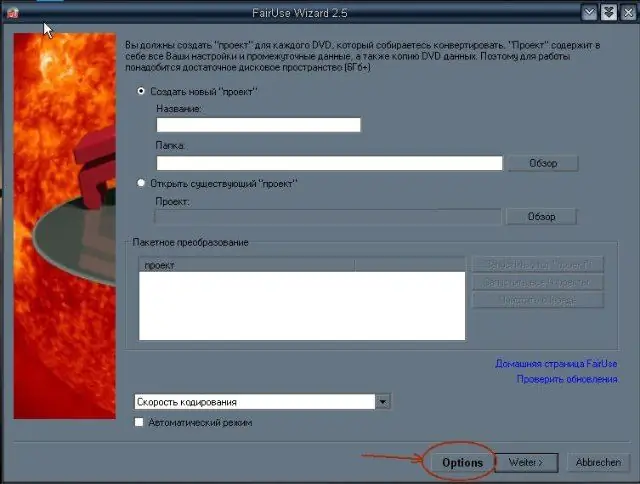
Nezbytné
- - počítač s čtečkou DVD;
- - program pro kódování video souborů, například FairUse Wizard 2.
Instrukce
Krok 1
Stáhněte si FairUse Wizard 2 z oficiálních webových stránek výrobce. Nainstalujte jej do počítače podle pokynů průvodce instalací.
Krok 2
Spusťte program, vyberte jazyk nabídky, se kterým se vám bude snáze pracovat. Ve stejném okně také vyberte kodek používaný v budoucnu - DivX nebo XviD, zde postupujte podle svých vlastních preferencí. Napište název projektu latinskými písmeny a klikněte na „Další“. Zde nezapomeňte vzít v úvahu následující rys programu: cesta k projektu je také psána latinsky bez použití písmen ruské abecedy.
Krok 3
V novém okně napište konečný název souboru. Pomocí příslušné nabídky vyberte složku, kterou chcete uložit. Klikněte na „Další“.
Krok 4
V okně, které se objeví, vyberte jednotku obsahující disk s video souborem, který potřebujete. Poté znovu stiskněte tlačítko Další a počkejte na konec procesu indexování programového řetězce.
Krok 5
V okně, které se objeví, klikněte na tlačítko „Auto“, které je vlevo. Poté by měl program pruhy oříznout. Klikněte na „Další“a v nabídce, která se znovu zobrazí, klikněte na „Automaticky“, aby program zkontroloval chyby projektu a vydal doporučení.
Krok 6
V posledním okně, které se objeví v programu, nastavte požadované parametry konečného videa. Vyberte největší velikost rámečku, zvuk AC3 a celkovou velikost souboru alespoň 1,5 GB. Pokud je film dlouhý více než dvě hodiny, nastavte konečnou velikost souboru na alespoň 2100 MB. Pokud kopírujete seriál s epizodami o délce přibližně 45 minut, nastavte 350-400 MB - velikost video souboru a zvuku ve formátu MP3.
Krok 7
Po výběru parametrů klikněte na tlačítko „Další“a počkejte, až program provede všechny nezbytné operace k vytvoření vysoce kvalitního ripu. Tento postup může trvat dlouho v závislosti na konfiguraci hardwaru.






